linux编译安装mysql5.7
一、下载源码包
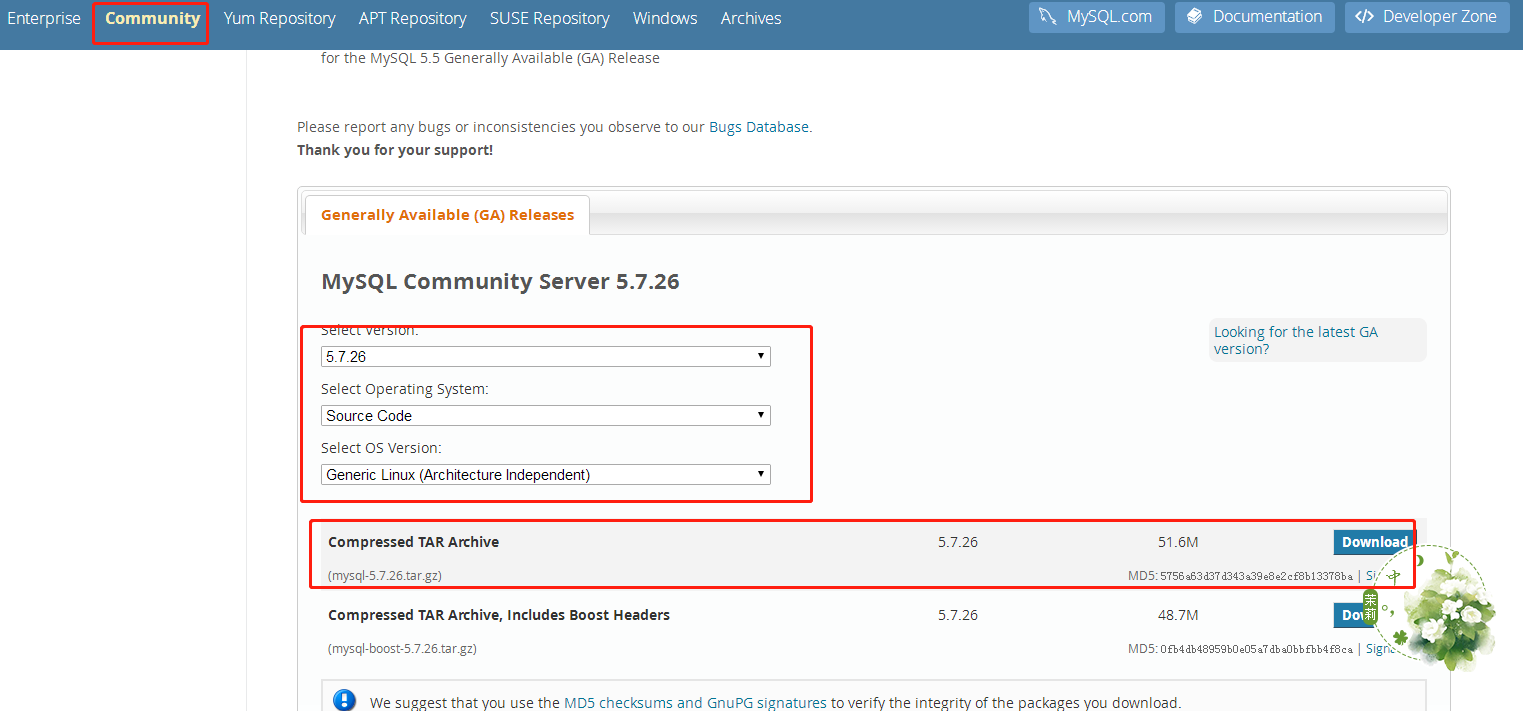
mkdir /usr/local/src/mysql-5.7.-src
cd /usr/local/src/mysql-5.7.-src
wget https://dev.mysql.com/get/Downloads/MySQL-5.7/mysql-5.7.26.tar.gz
二、添加mysql用户和组
[root@node2 ~]# groupadd mysql
[root@node2 ~]# id myql
id: myql: no such user
[root@node2 ~]# useradd -d /home/myql -g mysql -m mysql
[root@node2 ~]# id mysql
uid=(mysql) gid=(mysql) 组=(mysql)
[root@node2 ~]# passwd mysql
更改用户 mysql 的密码 。
新的 密码:
重新输入新的 密码:
passwd:所有的身份验证令牌已经成功更新。
三、新建相关目录,并赋权限给mysql用户
[root@node2 home]# mkdir /home/mysql-5.7.
[root@node2 home]# mkdir /home/mysql-5.7./data
[root@node2 home]# mkdir -p /home/mysql-5.7./log[root@node2 home]# mkdir -p /home/mysql-5.7./run
[root@node2 home]# mkdir -p /home/mysql-5.7./tmp
[root@node2 home]# chown -R mysql:mysql /home/mysql-5.7./
[root@node2 home]# ll
总用量
drwxr-xr-x mysql mysql 5月 : mysql-5.7.
[root@node2 home]# cd mysql-5.7./
[root@node2 mysql-5.7.]# ll
总用量
drwxr-xr-x mysql mysql 5月 : data
drwxr-xr-x mysql mysql 5月 : log
drwxr-xr-x mysql mysql 5月 : run
[root@node2 mysql-5.7.]# chmod -R /home/mysql-5.7./
[root@node2 mysql-5.7.]# ll
总用量
drwxr-xr-x mysql mysql 5月 : data
drwxr-xr-x mysql mysql 5月 : log
drwxr-xr-x mysql mysql 5月 : run
四、解压源码包
cd /usr/local/src/mysql-5.7.-src
tar -zxvf mysql-5.7..tar.gz
五、安装相关依赖包
yum install cmake gcc gcc-c++ ncurses-devel bison zlib libxml openssl automake autoconf make libtool bison-devel libaio-devel
六、安装boost
cd /usr/local
wget http://downloads.sourceforge.net/project/boost/boost/1.59.0/boost_1_59_0.tar.gz
tar -zxvf boost_1_59_0.tar.gz
七、编译安装
cmake \
-DCMAKE_INSTALL_PREFIX=/home/mysql-5.7. \ #安装目录
-DINSTALL_DATADIR=/home/mysql-5.7./data \ #数据目录
-DDEFAULT_CHARSET=utf8 \ #默认编码 -DDEFAULT_COLLATION=utf8_general_ci \ #默认校验规则 -DEXTRA_CHARSETS=all \ -DWITH_SSL=yes \ -DWITH_EMBEDDED_SERVER= \ -DENABLED_LOCAL_INFILE= \ -DWITH_MYISAM_STORAGE_ENGINE= \ #激活myisam -DWITH_INNOBASE_STORAGE_ENGINE= \ #激活innodb -DWITH_ARCHIVE_STORAGE_ENGINE= \ # -DWITH_BLACKHOLE_STORAGE_ENGINE= \ -DWITH_FEDERATED_STORAGE_ENGINE= \ -DWITH_PARTITION_STORAGE_ENGINE= \ -DMYSQL_UNIX_ADDR=/home/mysql-5.7./run/mysql.sock \ #sock目录 -DMYSQL_TCP_PORT= \ #端口 -DENABLED_LOCAL_INFILE= \ #允许导入数据 -DSYSCONFDIR=/etc \ -DWITH_READLINE=on \ #快捷键功能 -DWITH_BOOST=/usr/local/boost_1_59_0 \ #增强插件
make
最后出现:
[%] Building CXX object mysql-test/lib/My/SafeProcess/CMakeFiles/my_safe_process.dir/safe_process.cc.o
Linking CXX executable my_safe_process
[%] Built target my_safe_process
编译成功,再执行
make install
最后出现:
-- Installing: /home/mysql-5.7././COPYING-test
-- Installing: /home/mysql-5.7././README-test
-- Up-to-date: /home/mysql-5.7./mysql-test/mtr
-- Up-to-date: /home/mysql-5.7./mysql-test/mysql-test-run
-- Installing: /home/mysql-5.7./mysql-test/lib/My/SafeProcess/my_safe_process
-- Up-to-date: /home/mysql-5.7./mysql-test/lib/My/SafeProcess/my_safe_process
-- Installing: /home/mysql-5.7./mysql-test/lib/My/SafeProcess/Base.pm
-- Installing: /home/mysql-5.7./support-files/mysqld_multi.server
-- Installing: /home/mysql-5.7./support-files/mysql-log-rotate
-- Installing: /home/mysql-5.7./support-files/magic
-- Installing: /home/mysql-5.7./share/aclocal/mysql.m4
-- Installing: /home/mysql-5.7./support-files/mysql.server
进入/home/mysql-5.7.26/目录
[root@node2 mysql-5.7.]# ll
总用量
drwxr-xr-x root root 5月 : bin
-rw-r--r-- root root 4月 : COPYING
-rw-r--r-- root root 4月 : COPYING-test
drwxr-xr-x mysql mysql 5月 : data
drwxr-xr-x root root 5月 : docs
drwxr-xr-x root root 5月 : include
drwxr-xr-x root root 5月 : lib
drwxr-xr-x mysql mysql 5月 : log
drwxr-xr-x root root 5月 : man
drwxr-xr-x root root 5月 : mysql-test
-rw-r--r-- root root 4月 : README
-rw-r--r-- root root 4月 : README-test
drwxr-xr-x mysql mysql 5月 : run
drwxr-xr-x root root 5月 : share
drwxr-xr-x root root 5月 : support-files
drwxr-xr-x mysql mysql 5月 : tmp
安装成功
八、编写配置文件my.cnf
mkdir /etc/mysql
cd /etc/mysql
vim my.cnf
[mysqld]
basedir=/home/mysql-5.7.
datadir=/home/mysql-5.7./data
socket=/home/mysql-5.7./mysql.sock
user=mysql
symbolic-links=
[mysqld_safe]
log-error=/home/mysql-5.7./log/mysqld.log
pid-file=/home/mysql-5.7./run/mysqld.pid
九、初始化系统数据库
[root@node2 bin]# ./mysqld –defaults-file=/etc/mysql/my.cnf --initialize --user=mysql --basedir=/home/mysql-5.7./ --datadir=/home/mysql-5.7./data/ --15T06::.880090Z [Warning] TIMESTAMP with implicit DEFAULT value is deprecated. Please use --explicit_defaults_for_timestamp server option (see documentation for more details). --15T06::.176430Z [Warning] InnoDB: New log files created, LSN= --15T06::.525258Z [Warning] InnoDB: Creating foreign key constraint system tables. --15T06::.673537Z [Warning] No existing UUID has been found, so we assume that this is the first time that this server has been started. Generating a new UUID: ddbee8c3-76da-11e9--90b11c15be09. --15T06::.693221Z [Warning] Gtid table is not ready to be used. Table 'mysql.gtid_executed' cannot be opened. --15T06::.209547Z [Warning] CA certificate ca.pem is self signed. --15T06::.257442Z [Note] A temporary password is generated for root@localhost: O3CaqsqoDy+V
这里显示了第一次登陆时的临时密码,需要记下来
十、启动
[root@node2 bin]# touch /home/mysql-5.7./log/mysqld.log
[root@node2 bin]# chown -R mysql:mysql /home/mysql-5.7./log/mysqld.log
[root@node2 bin]# ./mysqld_safe --defaults-file=/etc/mysql/my.cnf --user=mysql
--15T06::.794898Z mysqld_safe Logging to '/home/mysql-5.7.26/log/mysqld.log'.
--15T06::.826283Z mysqld_safe Starting mysqld daemon with databases from /home/mysql-5.7./data
十一、添加MySQL服务
cp /home/mysql-5.7.26/support-files/mysql.server /etc/init.d/mysqld chmod /etc/init.d/mysqld
十二、启动服务
[root@node2 bin]# service mysqld start
Starting MySQL. SUCCESS!
十三、添加mysql的环境变量
vim /etc/profile
最后一行添加
export PATH=/home/mysql-5.7./bin:$PATH
source /etc/profile
十四、连接mysql
先查看mysqld.log日志,查找初始密码,初始密码是在第一次运行初始化数据库时由系统生成的
[root@node2 data]# cat /home/mysql-5.7./log/mysqld.log |grep password
--15T03::.137254Z [Note] A temporary password is generated for root@localhost: 1ws;,dEy?kM#
登录
[root@node2 bin]# mysql -uroot -p
Enter password:
Welcome to the MySQL monitor. Commands end with ; or \g.
Your MySQL connection id is
Server version: 5.7. Copyright (c) , , Oracle and/or its affiliates. All rights reserved. Oracle is a registered trademark of Oracle Corporation and/or its
affiliates. Other names may be trademarks of their respective
owners. Type 'help;' or '\h' for help. Type '\c' to clear the current input statement. mysql>
登录成功,此时执行任何命令,提示
mysql> show databases;
ERROR (HY000): You must reset your password using ALTER USER statement before executing this statement.
需要首先修改密码
mysql> set PASSWORD=PASSWORD('xxxxxxxx');
Query OK, rows affected, warning (0.01 sec)
mysql> alter user 'root'@'localhost' PASSWORD EXPIRE NEVER;
Query OK, rows affected (0.00 sec)
mysql> flush privileges;
Query OK, rows affected (0.00 sec)
退出,重新登录
[root@node2 log]# /home/mysql-5.7./bin/mysql -uroot -p
Enter password:
Welcome to the MySQL monitor. Commands end with ; or \g.
Your MySQL connection id is
Server version: 5.7. Source distribution Copyright (c) , , Oracle and/or its affiliates. All rights reserved. Oracle is a registered trademark of Oracle Corporation and/or its
affiliates. Other names may be trademarks of their respective
owners. Type 'help;' or '\h' for help. Type '\c' to clear the current input statement. mysql> show database;
+--------------------+
| Database |
+--------------------+
| information_schema |
| mysql |
| performance_schema |
| sys |
+--------------------+
rows in set (0.00 sec
可以执行命令了
linux编译安装mysql5.7的更多相关文章
- 转:Linux 编译安装 Mysql5.7
http://broqiang.com/2017/04/18/Mysql-Install-5.7.18-Linux-Compile/ 原文 Linux 编译安装 Mysql5.7 Ubuntu 下快速 ...
- Linux编译安装MySQL5.6
为了防止无良网站的爬虫抓取文章,特此标识,转载请注明文章出处.LaplaceDemon/SJQ. http://www.cnblogs.com/shijiaqi1066/p/4311061.html ...
- linux编译安装mysql5.1.x
安装mysql,安装前准备 如果mysql用户不存在,那么添加mysql用户 groupadd mysql useradd -g mysql mysql mysql编译安装 make时间特别长 wge ...
- linux上源码编译安装mysql-5.6.28
在 linux 上编译安装 mysql-.tar.gz http://www.mysql.com/ mysql下载地址: http://www.mysql.com/downloads/mysql/#d ...
- Linux源码编译安装MySQL5.7
目录[-] 一.环境准备: 二.升级系统: 三.做一些准备工作(以下Linux命令均在su到root用户操作): 四.开始编译安装mysql-5.7.9: 一.环境准备: 我尝试过以下环境都是能成功的 ...
- 【转】linux 编译安装nginx,配置自启动脚本
linux 编译安装nginx,配置自启动脚本 本文章来给各位同学介绍一篇关于linux 编译安装nginx,配置自启动脚本教程,希望有需要了解的朋友可一起来学习学习哦. 在公司的suse服务器装ng ...
- centos6.5环境源码编译安装mysql5.6.34
centos6.5环境源码编译安装mysql5.6.34 源码下载地址http://dev.mysql.com/downloads/mysql/5.6.html#downloads 选择Generic ...
- Ubuntu14.04编译安装mysql5.6.26
Ubuntu14.04编译安装mysql5.6.26 (1)安装编译源码需要的包 sudo apt-get install make cmake gcc g++ bison libncurses5-d ...
- linux 编译安装nginx,配置自启动脚本
本文章来给各位同学介绍一篇关于linux 编译安装nginx,配置自启动脚本教程,希望有需要了解的朋友可一起来学习学习哦. 在公司的suse服务器装nginx,记录下安装过程: 参照这篇文章:Linu ...
随机推荐
- MySQL 数据库 常用函数
一.数学函数 数学函数主要用于处理数字,包括整型.浮点数等. ABS(x) 返回x的绝对值 SELECT ABS(-1) -- 返回1 CEIL(x),CEILING(x) 返回大于或等于x的最小整数 ...
- 并查集练习(0743) SWUST OJ
#include<iostream> #include<cstring> using namespace std; ]; int n,m,l,ci,di; int root(i ...
- 阶段3 2.Spring_01.Spring框架简介_03.spring概述
- shell历史命令
1.每分钟备份历史命令 制定计划任务:每分钟执行备份历史命令的脚本 注意:要用python写计划任务脚本,因为用shell脚本写的计划任务总是不执行 先写脚本: [root@master ~]# ca ...
- k8s中使用harbor
参考地址:https://www.cnblogs.com/wayneiscoming/p/7716238.html .在harbor的ui界面上注册一个账号 姓名:zihao 全名:zhuzihao ...
- java并发编程 线程基础
java并发编程 线程基础 1. java中的多线程 java是天生多线程的,可以通过启动一个main方法,查看main方法启动的同时有多少线程同时启动 public class OnlyMain { ...
- Python学习之协程
8.8 协程 我们都知道线程间的任务切换是由操作系统来控制的,而协程的出现,就是为了减少操作系统的开销,由协程来自己控制任务的切换 协程本质上就是线程.既然能够切换任务,所以线程有两个最基本的 ...
- 用linux主机做网关搞源地址转换(snat)
一.原理图 二.环境 外网 A:192.168.100.20 (vmnet1) 网关 B:192.168.100.10 (vmnet1) 192.168.200.10 (vmnet2) ...
- echarts 饼图-->如何修改legend模板?
首先需要在初始化图表的方法中过滤一下数据 ,将你需要的 名称 所占百分比 所占数量 筛选出来 let dataFilter = [ { value: 20, name: "未知" ...
- Solr 4.4.0利用dataimporthandler导入postgresql数据库表
将数据库edbstore的edbtore schema下的customers表导入到solr 1. 首先查看customers表字段信息 edbstore=> \d customers Tabl ...
